Blue Kmode -Ausnahme nicht in Windows 10 behandelt - So beheben Sie es?

- 4624
- 170
- Mick Agostini
Blue Screen (BSOD) mit der KMODE -Ausnahme, die nicht der Code nicht behandelt wird, ist einer der schwierigsten in der Diagnostik, insbesondere wenn der Bildschirm keine flexiblen Module meldet (meldet keine flexiblen Module (.sys), was es verursachte. Sie können jedoch versuchen, es herauszufinden und das Problem zu lösen.
In dieser Anweisung detailliert über die möglichen Möglichkeiten, den Fehler auf dem blauen Bildschirm der KMODE -Ausnahme zu beheben, die in Windows 10 nicht behandelt werden, je nach Situation und der Probleme der Nuancen im Zusammenhang mit dem Auftauchen.
- Fehlerursachen KMODE -Ausnahme nicht behandelt
- Korrektur in dem Fall, wenn es möglich ist, Windows 10 einzugeben, oder ein Eingabebildschirm im System ist verfügbar
- Was tun, wenn der blaue Bildschirm vor dem Eingang zum System angezeigt wird
- Ein Fehler erscheint einige Zeit nach einer sauberen Installation des Systems
Fehlerursachen KMODE -Ausnahme nicht behandelt

Der häufigste Grund für das Erscheinungsbild der Blue Screen KMODE -Ausnahme, die in Windows 10 nicht behandelt wird, sind Treiberausfälle. Aber da ist Eine sehr wichtige Nuance: Oft sprechen wir nicht über den Treiber eines physischen Geräts, sondern über Treiber, die von Programmen von Drittanbietern für ihre Arbeit installiert werden. Unter diesen Programmen können Sie hervorheben:
- Antiviren, automatische Systemreinigungsprodukte, Firewalls, VPN und Proxy -Produkte.
- Einige Software, die das System ändert.
- Programme installieren die Treiber virtueller Geräte (Laufwerke, Netzwerkadapter für die Wi-Fi-Verteilung und dergleichen).
- Kryptographie.
Es ist nicht notwendig, eine Rolle in ihnen zu tun: Der Grund kann sich im Treiber eines echten physischen Geräts durchaus verstecken, aber es lohnt sich, sich an diese Möglichkeit zu erinnern.
Eine weitere Chance ist Probleme mit der Ausrüstung, es ist nicht unbedingt die Fehlfunktion. Beispielsweise können Sie auch den Fehler berücksichtigen. Wenn Sie also etwas mit der Ausrüstung des Computers getan haben (oder es von Ort zu Ort transportiert haben, was auch manchmal zu Problemen durch Schütteln führt), berücksichtigen Sie diesen Moment.
Und ein weiteres wichtiges Detail: Wenn die KMODE -Ausnahme nicht gehandhabt wird, zeigt der Blue -Bildschirm eine Datei an .SYS (in Klammern nach einem Fehlercode) stellen Sie sicher, dass Sie im Internet finden, welche Art von Datei und welcher Treiber oder Programm sie angehören (die Suche in Englisch ist normalerweise effektiver). Vielleicht gibt dies die erforderlichen Informationen darüber, was verursacht genau das Problem.
Korrektur eines Fehlers in dem Fall, wenn Windows 10 gestartet oder den Eingangsbildschirm in das System angezeigt wird
Aufmerksamkeit: Wenn der Fehler nach Abschluss von Windows 10 und dem anschließenden Einschalten des Computers oder Laptops angezeigt wird, aber nach dem Neustart nicht angezeigt wird, versuchen Sie, den schnellen Start von Windows 10 auszuschalten.
Ein relativ einfacher Fall - das Erscheinen eines Fehlers nach Eingabe von Windows 10 oder zumindest die Verfügbarkeit des Eingangsbildschirms in das System, aus dem wir auch einige Aktionen ausführen können. In dieser Situation empfehle ich die folgenden Schritte:
- Starten Sie vor dem nächsten Blue -Bildschirm den Computer oder Laptop im abgesicherten Modus neu. Wenn das System geladen ist, können Sie dafür die Schlüssel drücken Win+r, Einführen Msconfig Klicken Sie auf die Eingabetaste, dann auf die Registerkarte "Laden", schalten Sie den abgesicherten Modus ein, speichern Sie die Parameter und laden Sie neu. Wenn Ihnen nur der Sperrbildschirm zur Verfügung steht, Verschiebung halten, Klicken Sie auf "Nachladen". Gehen Sie auf dem blauen Bildschirm zur "Suche und Beseitigung von Fehlfunktionen" - "Ladeparameter" und drücken Sie in den Ladeparametern die 4 -Taste, um den abgesicherten Modus einzugeben. Lesen Sie mehr: So gehen Sie in Safe Windows 10.
- Wenn Sie unmittelbar vor dem Problem einige Treiber aktualisiert haben, rollen Sie sie im Geräte -Manager aus, löschen Sie oder installieren Sie einen anderen Treiber im abgesicherten Modus.
- Wenn Sie wissen, welches Programm einen Fehler verursacht hat, löschen Sie es in einem abgesicherten Modus (am besten über das Bedienfeld - Programme und Komponenten).
- Wenn Sie nicht wissen, was einen Fehler verursacht, der Blue -Bildschirm jedoch einige Zeit nach dem Erscheinen des Desktop. So tun Sie dies: Automatische Last in Windows 10 - So entfernen Sie Programme oder fügen Sie sie hinzu.
- Wenn das Problem in letzter Zeit nicht aufgetreten ist, aber auf dem Computer nicht etwas installiert wurde, verwenden Sie die Wiederherstellungspunkte (Bedienfeld - Wiederherstellung). Lesen Sie mehr: Windows 10 Wiederherstellungspunkte.
- Wenn der Name der Fehlerdatei .SYS wird auf dem Bildschirm nicht mit einem Fehler angezeigt. Verwenden Sie das BluescreenView -Programm, das auf der Website https: // www verfügbar ist.Nirsoft.Net/utils/blue_screen_view.Html. Sie kann detaillierte Informationen darüber zeigen, was (welche Datei-) Fehler verursacht wurden. Zum Schreiben dieses Artikels habe ich zum Beispiel das alte Programm des alten Sperrordners verwendet, da ich genau wusste, dass der Treiber daraus den angegebenen Blue -Bildschirm im Windows -Blue -Bildschirm (aber mit einem anderen Code) und bei Bluescreenview dazu führen kann, dass die LF40FS64 -Datei die Datei LF40FS64 ist schuldig.Sys - nur aus diesem Programm.
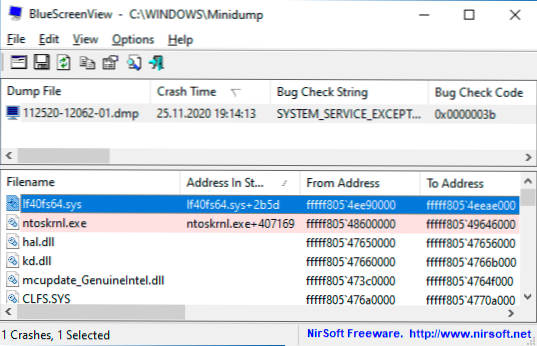
Wenn die KMODE -Ausnahme von Blue Screen vor dem Betreten des Systems nicht behandelt wird
Der Fall, wenn der Fehler vor dem Eintritt in das System auftritt, ist schwieriger, aber das Problem kann manchmal gelöst werden, ohne das System neu zu installieren:
- Sie benötigen ein Ladeflash -Laufwerk Windows 10 in derselben Entladung, die auf Ihrem Computer oder Laptop installiert ist. Sie können es auf einem anderen Gerät schaffen. UEFI -Flash -Laufwerk kann sogar auf Android -Telefon aufgezeichnet werden.
- Laden Sie den Problemcomputer von diesem Flash -Laufwerk herunter, wählen Sie die Zunge im ersten Bildschirm aus und klicken Sie dann auf die unten links unten auf dem nächsten Bildschirm und wählen Sie "Suchen und Eliminierung der Märchenheit".
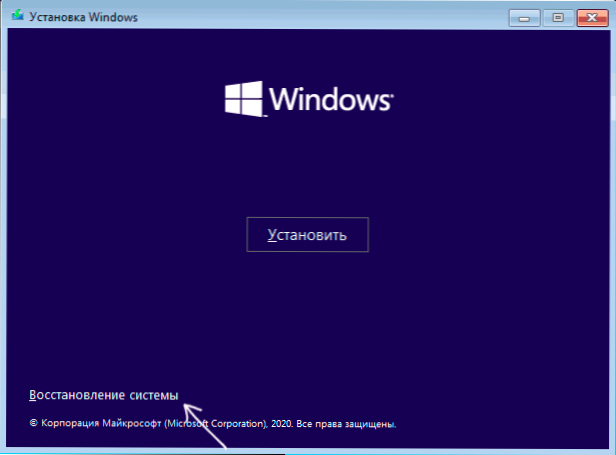
- Als nächstes können Sie versuchen, die Systemwiederherstellungspunkte zu verwenden oder die neuesten Windows 10 -Updates zu löschen.

- Nachdem Sie die Befehlszeile in der Wiederherstellung gestartet haben, können Sie den abgesicherten Modus für das bereits auf dem Computer installierte System über den Befehl aktivieren
Bcdededit /set Standard Safeboot minimal
gefolgt von Neustart eines Computers von der Haupt -HDD oder SSD.
Ein Fehler erscheint einige Zeit nach einer sauberen Installation des Systems
Wenn die KMODE -Ausnahme nicht immer ein Fehler erfolgt.
Eine mögliche Lösung für eine solche Situation: Stecken Sie die Gerätefahrer von den offiziellen Websites des PCs des PCs oder Laptops, von Hand im Voraus heruntergeladen, installieren. Wenn Sie gewünscht sind, können Sie auch das automatische Update von Treibern in Windows 10 ausschalten.
Wenn Sie noch Hilfe benötigen, versuchen Sie in den Kommentaren alle Details, die Sie über das Erscheinen von Fehlern auf Ihrem Computer kennen, ausführlich zu beschreiben. Es kann eine Lösung geben.
- « Es ist nicht möglich, eine Verbindung zu diesem WI -FI -Netzwerk in Windows 10 herzustellen - wie es behoben wird?
- So entfernen Sie die Inschrift Windows 10 Aktivierung für immer vom Bildschirm »

